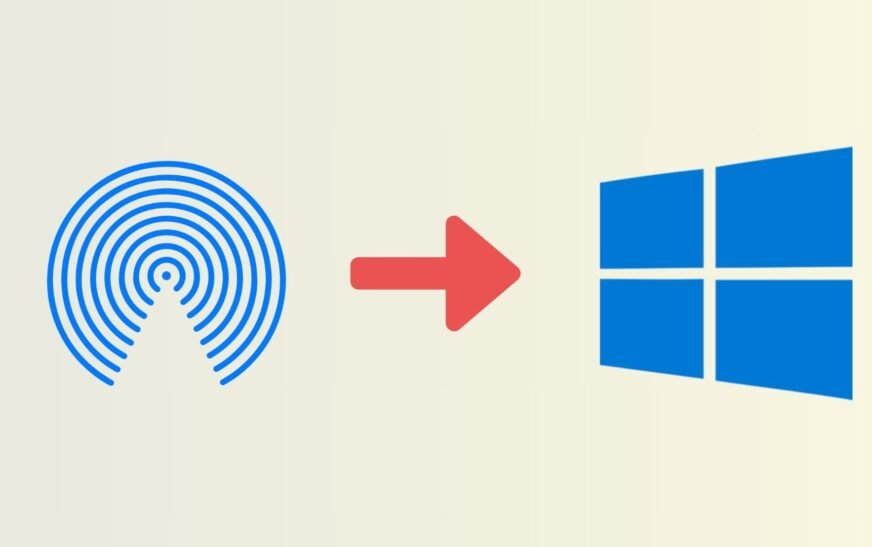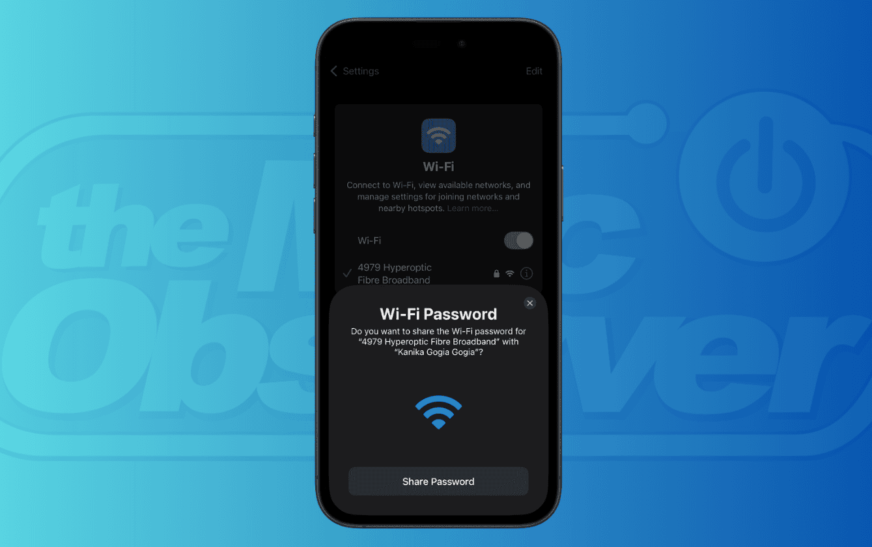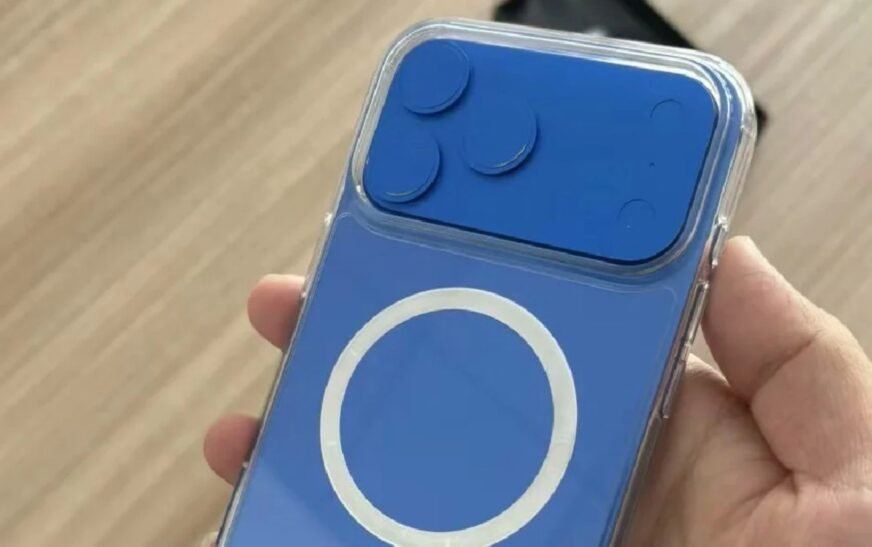Airdrop est le moyen super à la main d’Apple pour partager sans fil les fichiers entre iPhones, iPads et Mac. Mais si vous essayez d’envoyer quelque chose de votre iPhone à un PC Windows, vous avez probablement remarqué… cela ne fonctionne pas. En effet, Airdrop est exclusif aux appareils Apple.
La bonne nouvelle? Il existe des solutions de contournement faciles et sécurisées qui vous permettent de transférer des fichiers tout aussi bien. Dans cet article, je vais vous montrer comment «Airdrop» de l’iPhone à Windows à l’aide d’outils de confiance comme Snapdrop, iCloud et des applications tierces, aucun câbles requis.
1. Comment Airdrop de l’iPhone à Windows PC
Étant donné que Airdrop ne fonctionne pas nativement avec Windows, voici trois alternatives qui fonctionnent aussi bien. Certains sont encore plus rapides dans certains cas.
1. Snapdrop (méthode basée sur le navigateur)
Snapdrop est une application Web gratuite et open source qui imite Airdrop, qui ne nécessite pas de compte. Il fonctionne sur votre réseau Wi-Fi local.
- Sur votre PC Windows, ouvrez votre navigateur et allez à snapdrop.net.
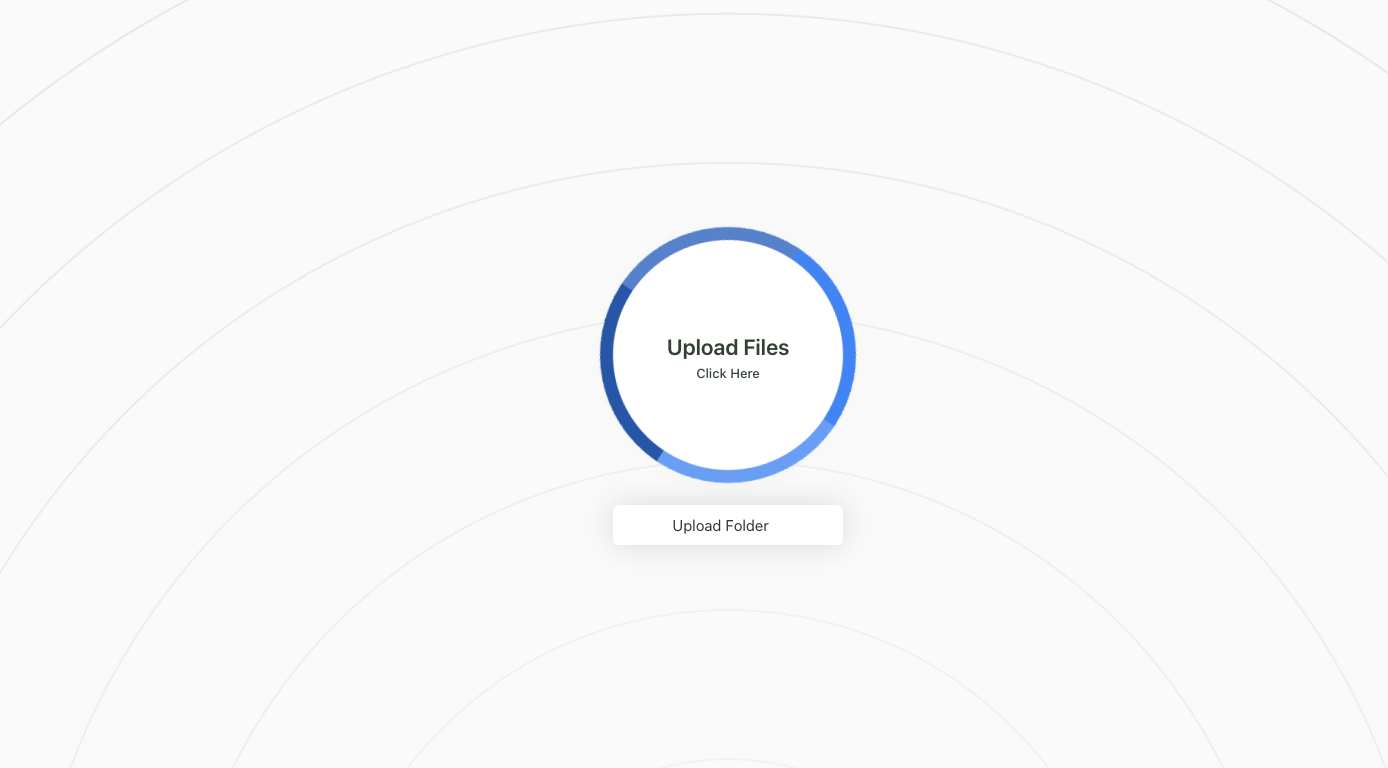
- Faites de même sur votre iPhone en utilisant Safari ou Chrome.
- Assurez-vous que les deux appareils sont connectés au même réseau Wi-Fi.
- Sur votre iPhone, appuyez sur le Icône PC qui apparaît à l’écran.
- Choisissez le fichier (photo, vidéo, document) que vous souhaitez envoyer.
- Acceptez le fichier sur votre PC pour terminer le transfert.
Exigences:
- Même Wi-Fi pour les deux appareils
- Un navigateur Web moderne comme Chrome, Firefox ou Edge
- Aucune installation d’application requise
Avantages:
- Rapide et simple
- Aucune inscription
- Aucune limite de taille de fichier (dans des limites raisonnables)
Limites:
- Nécessite un navigateur Internet actif sur les deux appareils
- Des problèmes occasionnels sur les réseaux Wi-Fi lents
2. Drive iCloud (via l’application de fichiers)
Le lecteur iCloud est le stockage cloud intégré d’Apple. Vous pouvez télécharger un fichier à partir de votre iPhone, puis le télécharger à partir de icloud.com sur votre PC Windows.
- Sur votre iPhone, ouvrez le Fichiers App.
- Robinet Parcourir > Drive iCloud.
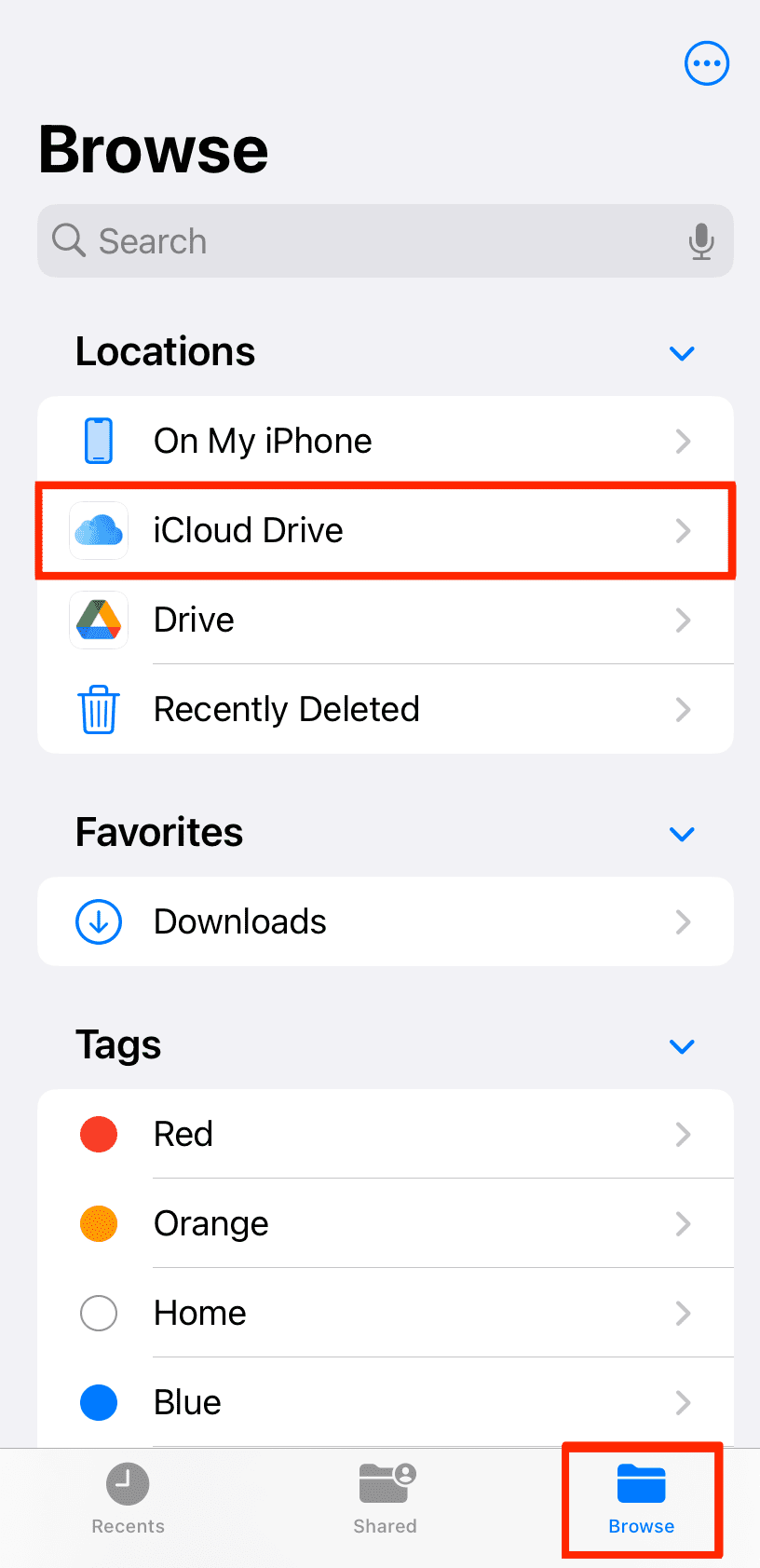
- Appuyez sur le partager icône du fichier, puis choisissez Enregistrer dans les fichiers > Drive iCloud.
- Sur votre PC, allez à icloud.com Et connectez-vous avec votre identifiant Apple.
- Faire un clic Drive iCloud et téléchargez votre fichier.
Exigences:
- compte iCloud
- Connexion Internet
- Assez d’espace de stockage iCloud
Avantages:
- Sécurisé et fiable
- Idéal pour les documents et les photos
- Fonctionne même si les appareils ne sont pas sur le même réseau
Limites:
- Plus lent pour les fichiers volumineux
- Nécessite une connexion iCloud sur le PC
3. Applications tierces (par exemple, envoyer n’importe où, Shareit)
Ce sont des applications spécialement conçues pour transférer des fichiers sur les plates-formes. Certains nécessitent des installations; D’autres fonctionnent via des liens de navigateur.
- Installer Envoyer n’importe où sur votre iPhone depuis l’App Store.
- Sur votre PC, allez à Send-anwhere.com ou installez la version de bureau.
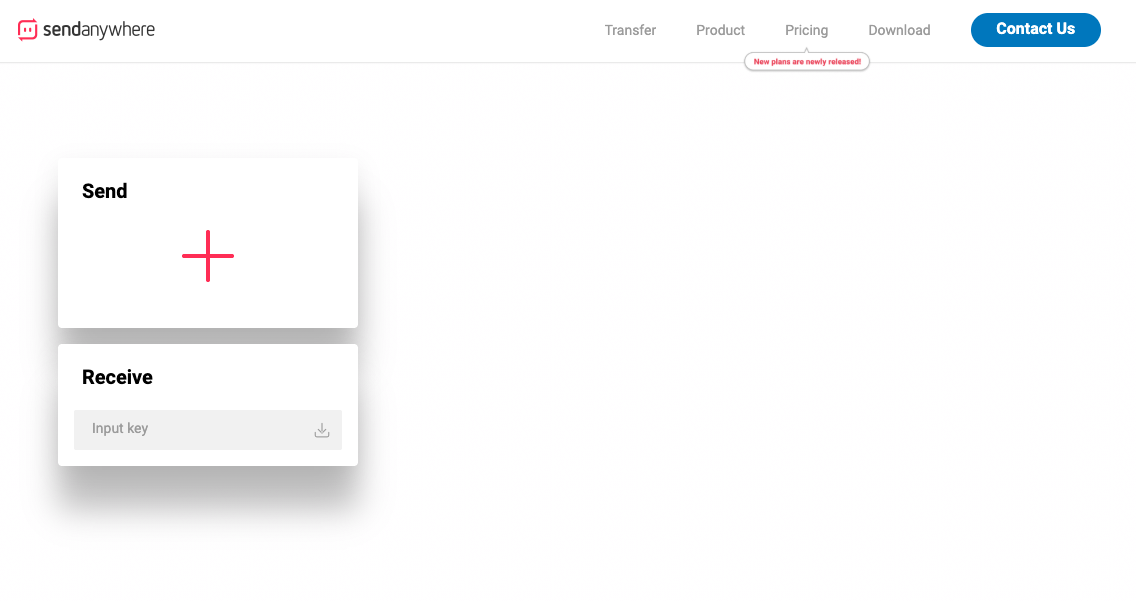
- Sur iPhone, choisissez un fichier et appuyez sur Envoyer.
- Entrez la touche à 6 chiffres indiquée sur votre PC pour démarrer le transfert.
Exigences:
- Application installée sur iPhone
- Navigateur Web ou application sur PC
- Internet ou Wi-Fi local (selon la méthode)
Avantages:
- Rapide et autochtone
- Prend en charge les fichiers plus grands
- Caractéristiques de chiffrement en option
Limites:
- Publicités en versions gratuites
- Doit installer l’application ou ouvrir un site Web
- La confidentialité varie selon l’application (Read Reviews)
2. Conseils pour les transferts iPhone à PC
- Gardez les deux appareils sur le même réseau Wi-Fi Pour les transferts plus rapides et plus stables, en particulier avec Snapdrop.
- Utilisez uniquement des applications sécurisées et bien révisées. Évitez tout ce qui semble spam ou demande des autorisations inutiles.
- Évitez les données mobiles pour les transferts de fichiers importants. Ils seront plus lents et pourraient vous coûter supplémentaire.
- Effacer votre cache de navigateur Si Snapdrop semble coincé ou ne se charge pas.
- Découvrez les paramètres de confidentialité Lorsque vous utilisez des services tiers pour empêcher le partage de fichiers public ou les fuites de données.
3. Questions fréquemment posées
Puis-je Airdrop de l’iPhone au PC?
Pas directement. Airdrop est une fonctionnalité uniquement Apple. Mais des outils comme Snapdrop et Icloud offrent des fonctionnalités presque identiques.
Pourquoi mon iPhone ne sera-t-il pas parlé à mon ordinateur?
Si vous utilisez un PC Windows, il n’apparaîtra pas dans AirDrop. Utilisez l’une des méthodes énumérées ci-dessus à la place.
Windows prend-il en charge AirDrop?
Non, Windows ne prend pas en charge AirDrop. Vous devrez utiliser des outils multiplateformes comme Snapdrop, iCloud Drive ou une application de transfert de fichiers.
Snapdrop est-il sûr à utiliser?
Oui, Snapdrop est open-source et transfère les fichiers localement sur votre réseau. Pourtant, évitez de l’utiliser sur le Wi-Fi public sans VPN.
Quel est le moyen le plus rapide d’envoyer une photo d’un iPhone à PC?
Snapdrop est généralement le plus rapide pour les photos et les petits fichiers, tant que les deux appareils sont sur le même réseau Wi-Fi.
4. Résumé
- Snapdrop: Les plus rapides pour les transferts locaux et sans fil (aucune installation nécessaire)
- Drive iCloud: Meilleur pour le stockage cloud sécurisé et l’utilisation de réseaux
- Applications tierces: Bon pour les fichiers volumineux ou les transferts à distance
5. Conclusion
Bien que vous ne puissiez pas techniquement AirDrop de l’iPhone à Windows, ces solutions de contournement offrent des solutions de transfert de fichiers rapides, sécurisées et simples. Que vous partagiez une photo rapide ou que vous déplaciez un lot de documents, des outils comme Snapdrop, iCloud Drive et envoyez n’importe où faire le travail.